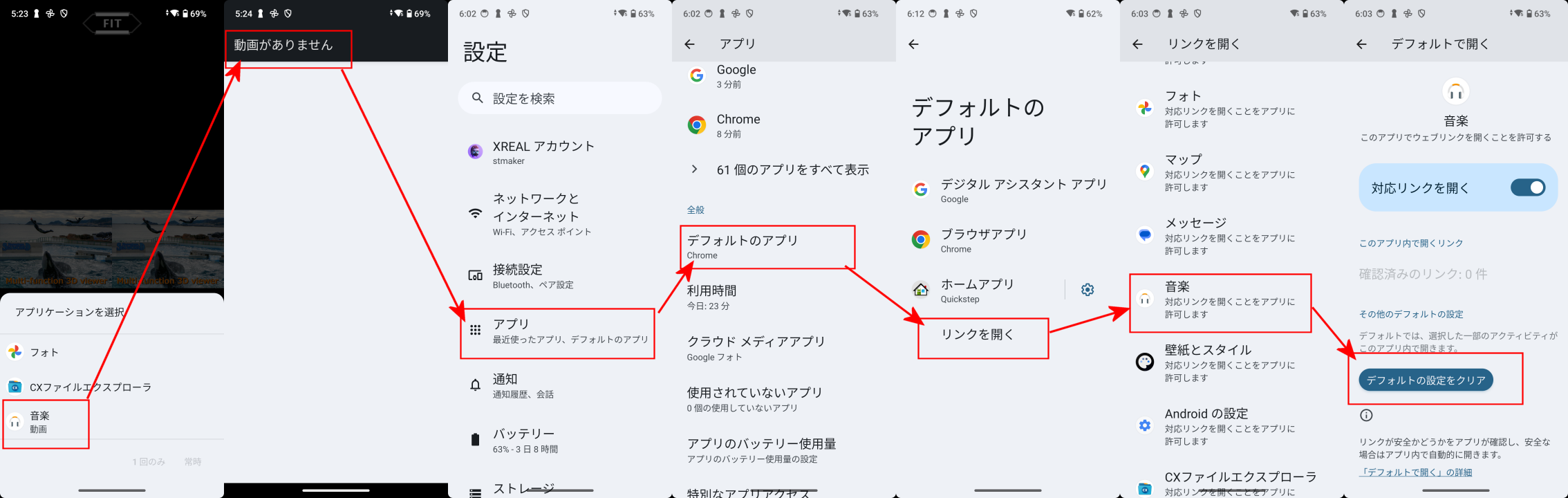「MOVIE」ボタンを押しても、「動画がありません」と表示される場合は、こちらをお読み下さい
Xreal Beam Pro等、3Dの動画、静止画が撮影できるAndroid機が発売されてきました。
またLooking Glass社から、USB-Cケーブルで、直接、映像と電源を受け取れる、Looking Glass Goという多視点映像ディスプレイが発売されました。
Xreal Beam Proを含めて、Android機でも、USB-C端子から、映像、電源を出力できる 「DP Alt Mode」搭載機が増えてきました。
ということで、Android機から、SBSの3D静止画、動画や、RGBとデプスマップのSBS静止画、動画をLooking Glass Goにケーブル接続だけで、立体表示できるアプリ「StereoLkg」を制作しました。Xreal Beam Proであれば、本体のステレオカメラで撮影した、SBSの3D静止画、動画を直ぐに、ケーブル接続したLooking Glass Goに立体表示できます。
本アプリには、以下の3つのエンジンを搭載していますので、お好きなエンジンを設定画面で切り替えてお楽しみ下さい。
1. SBS to LKG : SBSの3D静止画、動画をケーブル接続したLooking Glassに表示します。
このモードは、左右2視差しかない為、Looking Glassの正面からしか立体にみえません。立体に見えない場合は、視点をずらして立体に見える位置を探して下さい
2. RGBD to LKG : RGBとデプスマップのSBS静止画、動画をケーブル接続したLooking Glassに表示します。
RGBDサンプル動画
3. 3D Model Sample : Three.jsのサンプルアニメーションをケーブル接続したLooking Glassに表示します。
なお、本アプリを使用する為には、最初に、表示するLooking Glssの校正値(Visual.json)ファイルを設定画面から読み込ませる必要があります。
Looking Glass GoをPCに接続すると、ドライブとして認識され、その中の「LKG_calibration」というフォルダの中に「visual.json」ファイルがあります。
そのファイルを使用するAndroid機にコピーして、設定画面の「LOAD JSON」ボタンを押して、読み込ませて下さい。
Google Driveに格納しても読み込めると思います。
操作(各エンジン共、ほぼ共通です)
Looking Glassに表示した状態では、スマホの画面で操作します。
1. ピンチで、画像の拡大/縮小
2. タッチスクロールで画像の移動
3. 画面上部の「Fit」ボタンで、元の大きさ、位置に戻ります。
4. 画面下部の「PHOTO」「MOVIE」で表示したい静止画もしくは、動画を選択します。
5. スライダーの両脇の矢印キーで、選択した動画、静止画のあったフォルダ内で、画像を順次切り替えられます。
6. 画面下部の「SWAP」ボタンで、左右画像を入れ替えます。RGBDの時は、デプスマップの白黒が反転します。
7. 画面下部の「RESET」ボタンで、設定を元に戻します。
8. 画面下部の「PAUSE」「PLAY」「REPLAY」で動画のコントロールができます。
9. 下側のスライダーは、Looking Glass表示のフォーカス調整になっています。
10. RGBDモードの時は、上に、奥行感調整用のDepthスライダーが表示されます。
11. 画面下部の一番左の「SETTING」ボタンで、設定画面に切り替わります。
設定画面
Select Viewer : 3つのエンジンを切り替えます。
LOAD JSON : 上述の校正ファイル(Visual.json)を読込ます。最初の一回のみでOKです。但し、別のLooking Glassに変更した場合は、再度読み込ませて下さい。
HELP PAGE : このページを表示します。
OK : 設定画面を閉じます
その他、諸注意
Looking Glass Goは、上述のように、USB-Cケーブルから電源、映像を受け取って表示しますが、スマホからの電力供給は、ぎりぎりのようです。
ですので、Xreal Beam Proを繋いでも、LEDが点灯しない等もあるようです。
私の手持ちのXreal Beam ProとLooking Glass Goも、最初は、問題無く接続できていましたが、あるときから、接続しても全く、LEDが点灯しなくなってしまいました。
そんなときは、以下のように復活させています。
1. 動作するスマホを接続してから、Xreal Beam Proに繋ぎ変える
2. 外部電源に接続してから、Xreal Beam Proに繋ぎ変える
また、ある時、外部電源にもLEDが点灯しなくなり、壊れてしまったかとおもいましたが、電源ボタン脇の小さい穴から細い棒で中のSWを長押ししたら復活しました。
理由は、わかりません。
(重要) 一番最初に「PHOTO」「MOVIE」ボタンを押すと、ファイル選択する「アプリケーションを選択」画面が表示されます。静止画も、動画も「フォト」アプリを選択して下さい。
動画の時に時に、「音楽動画」を選択し、常時を押すと、「動画ファイルがありません」と表示され、アプリを再インストールしても、復活できなくなります。
間違って、「音楽動画」を選択し、「常時」を押してしまった時は、以下の方法で、設定を解除して下さい。